Google spreadsheets: hoe u het eindtotaal uit de draaitabel kunt verwijderen
De eenvoudigste manier om een eindtotaal uit een draaitabel in Google Spreadsheets te verwijderen, is door het selectievakje Totalen weergeven in draaitabeleditor uit te vinken.
Het volgende voorbeeld laat zien hoe u in de praktijk het eindtotaal uit een draaitabel in Google Spreadsheets kunt verwijderen.
Voorbeeld: verwijder het eindtotaal uit de draaitabel in Google Spreadsheets
Stel dat we de volgende gegevensset hebben die de totale omzet weergeeft die door bepaalde producten in bepaalde regio’s voor een bedrijf wordt gegenereerd:

Stap 2: Maak de draaitabel
Als u een draaitabel wilt maken die deze gegevensset samenvat, klikt u op het tabblad Invoegen en vervolgens op Draaitabel :

Voer in het venster dat verschijnt het gegevensbereik in dat u voor de draaitabel wilt gebruiken en selecteer een cel uit het bestaande blad om de draaitabel te plaatsen:

Zodra u op Maken klikt, wordt er automatisch een lege draaitabel ingevoegd.
In de draaitabeleditor die aan de rechterkant van het scherm verschijnt, klikt u op Toevoegen naast Rijen en kiest u Regio .
Klik vervolgens op Toevoegen naast Kolommen en klik op Product .
Klik vervolgens op Toevoegen naast Waarden en klik op Inkomen :
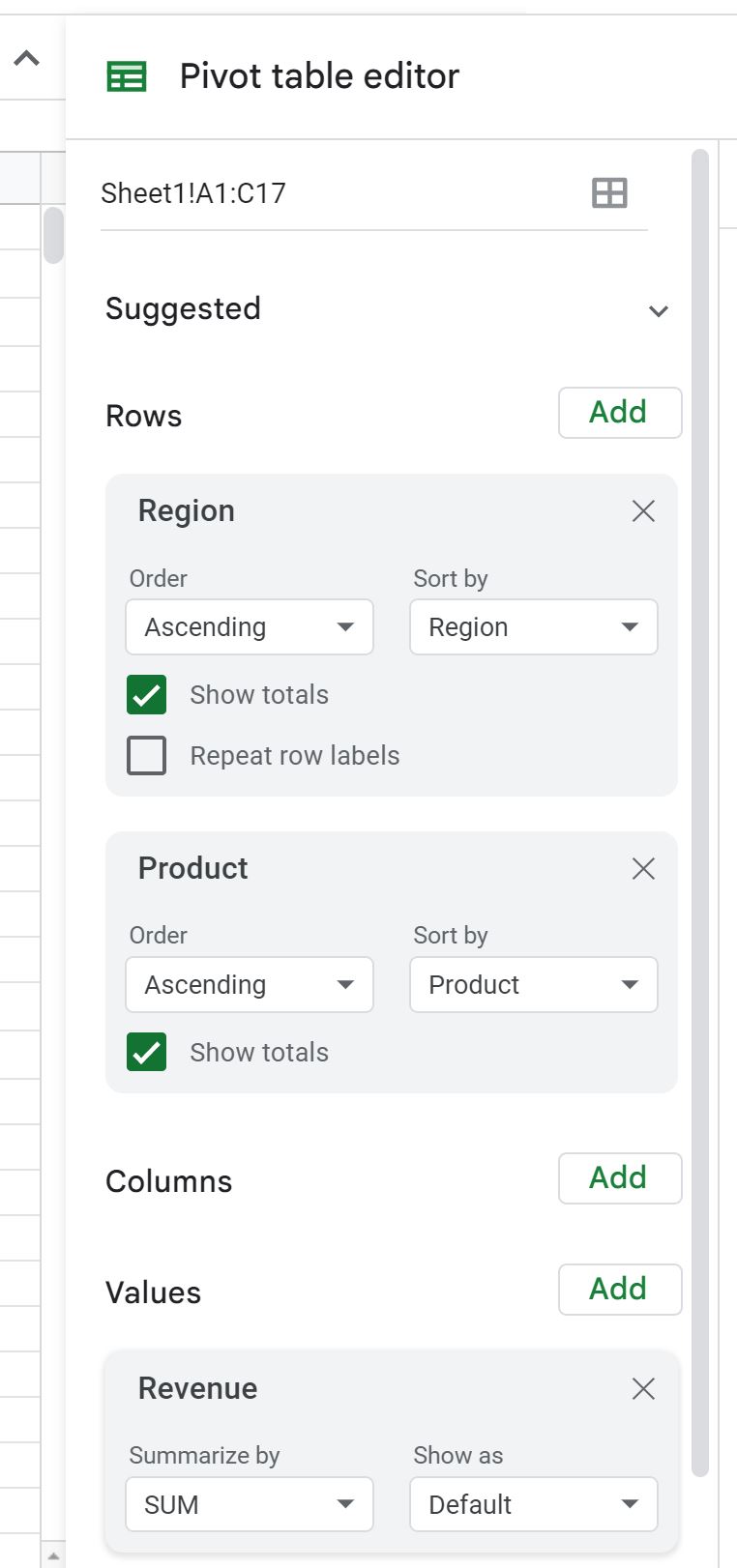
De draaitabel wordt gevuld met de volgende waarden:
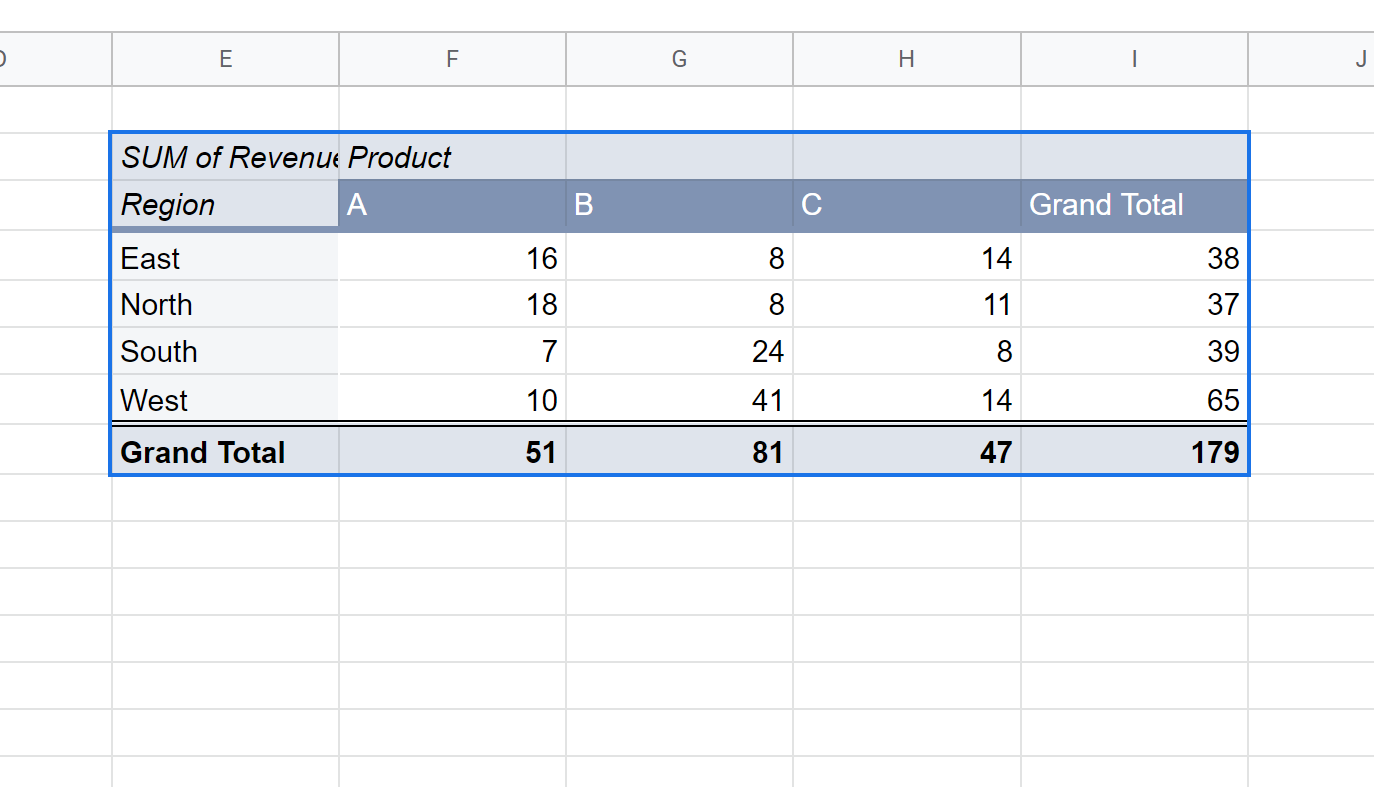
Om eindtotaalwaarden uit rijen en kolommen te verwijderen, schakelt u eenvoudigweg de selectievakjes uit in de draaitabeleditor met de tekst Totalen weergeven:
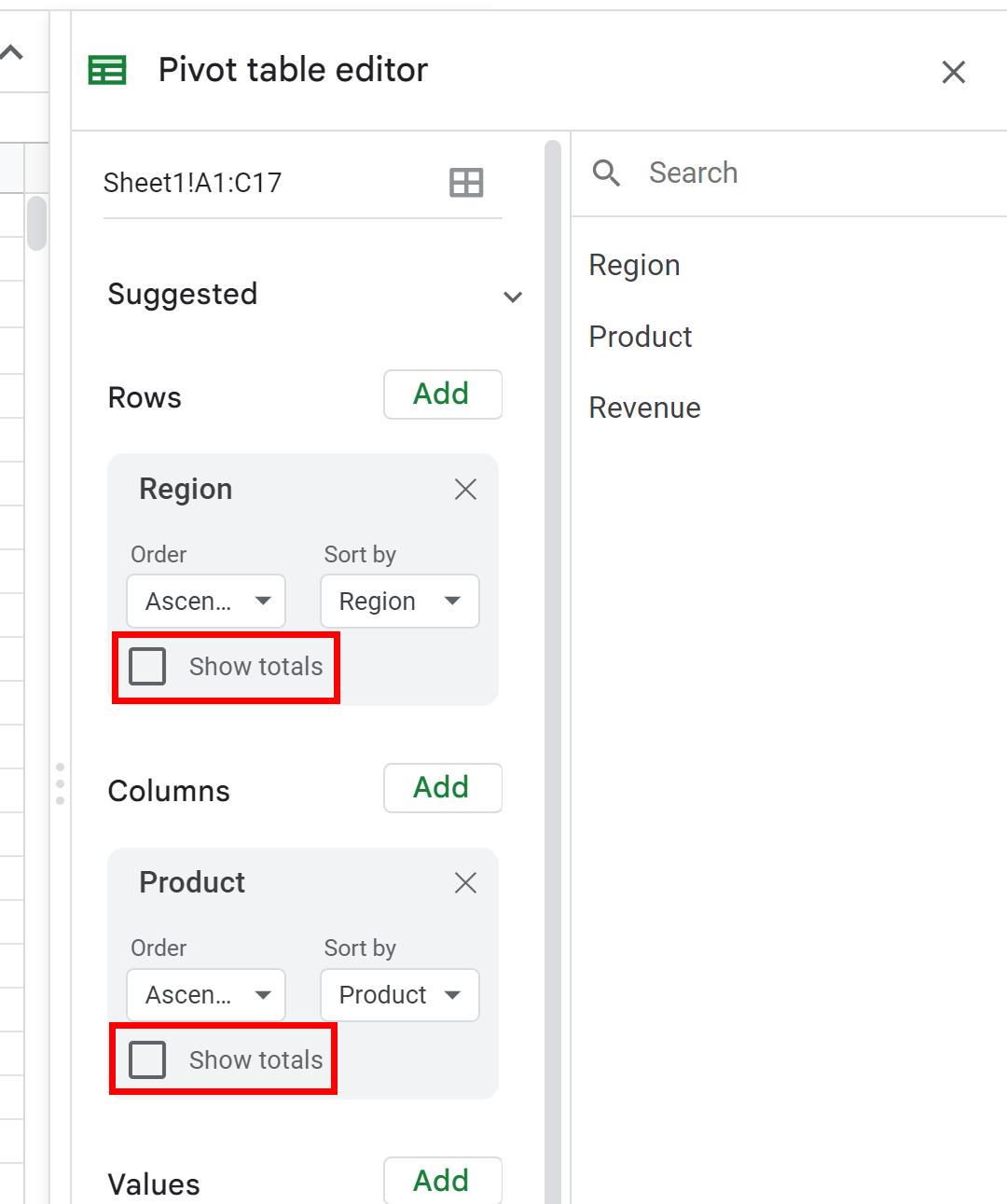
Zodra dit is gebeurd, worden de eindtotaalwaarden uit de draaitabel verwijderd:
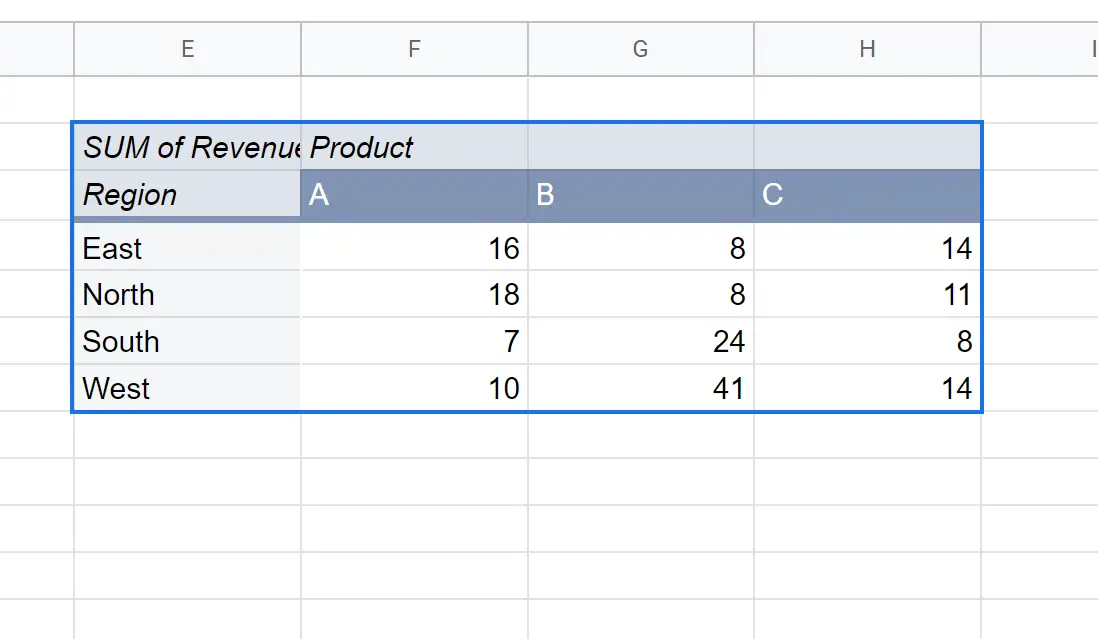
De draaitabel bevat nu alleen waarden in de tabel, zonder eindtotalen.
Aanvullende bronnen
In de volgende tutorials wordt uitgelegd hoe u andere veelvoorkomende dingen in Google Spreadsheets kunt doen:
Google Spreadsheets: draaitabellen opmaken
Google Spreadsheets: toon het percentage van het totaal in de draaitabel
Google Spreadsheets: een draaitabel maken op basis van meerdere bladen